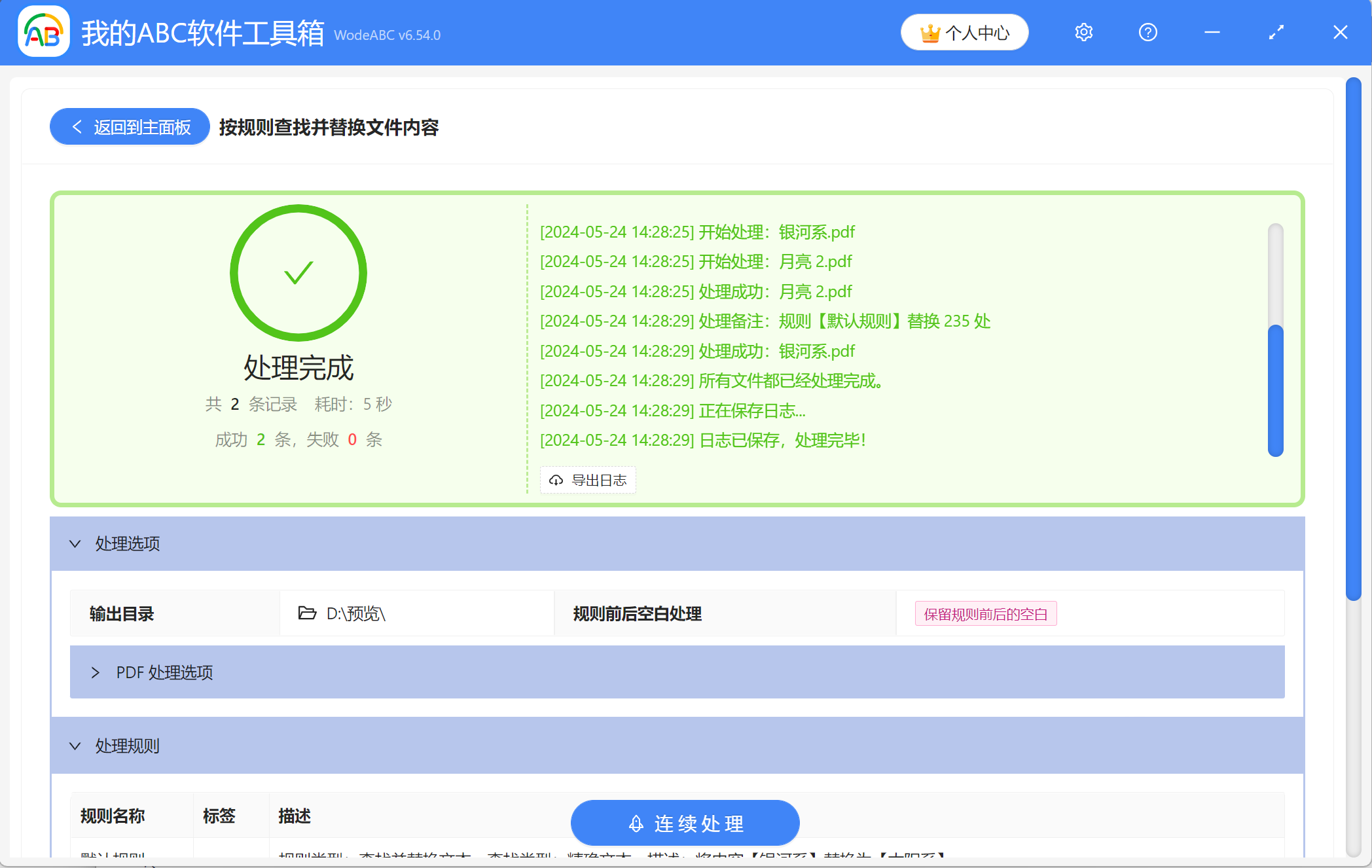多个PDF文档如何批量修改相同的内容
翻译:简体中文,更新于:2024-05-24 14:39
概要:在处理PDF文档的过程中,我们有时难免会遇到需要调整当中的文字内容的情况。如果只是一两处地方的文字修改,使用PDF编辑器就能搞定。但如果是需要先找到相同的文字或关键词,然后再对这些一样的内容进行替换的话,工作量可不会很小。尤其是需要修改的文件特别多时,我们很容易在大量的页面中看花了眼,导致出现有部分地方没有替换到的情况。那么有没有什么好办法,能做到同时修改大量PDF文档中同一内容呢?下面这个方法可别错过,可以快速查找并替换多个PDF中的相同内容或关键词,提高你的工作效率。
使用场景
当很多PDF文件中存在很多相同的文字或关键词,并且需要统一改成别文字或关键词时,可以利用软件将它们快速查找出来并进行替换。除了PDF文档,还支持批量修改ppt、excel、txt、word等格式文件中的同一内容。
效果预览
处理前:
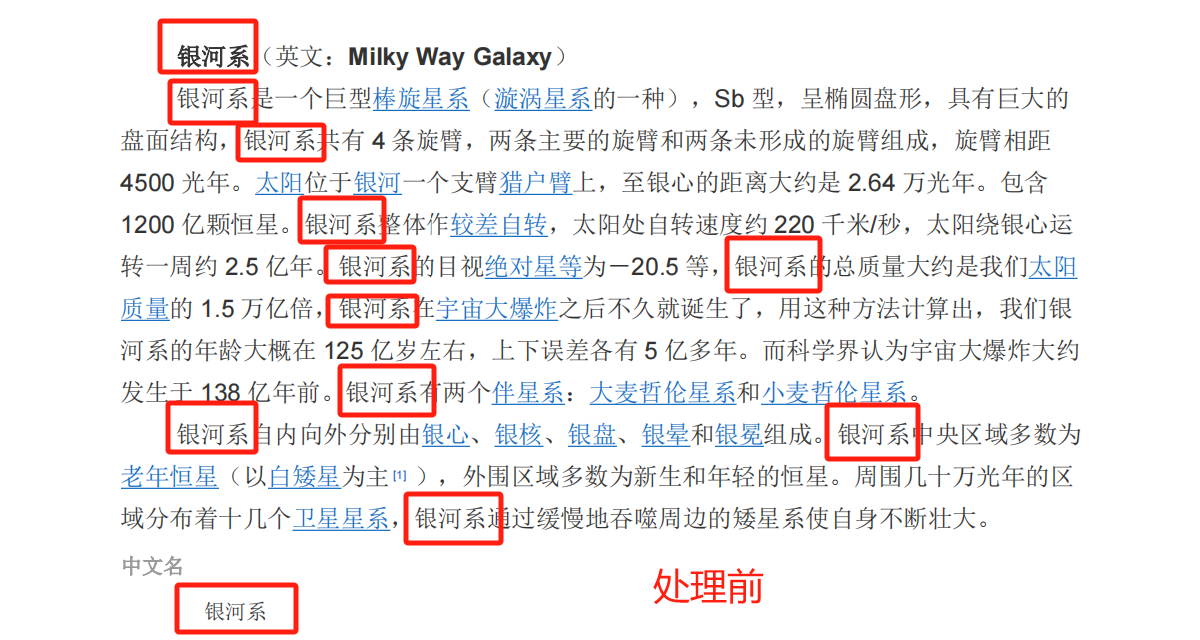
处理后:
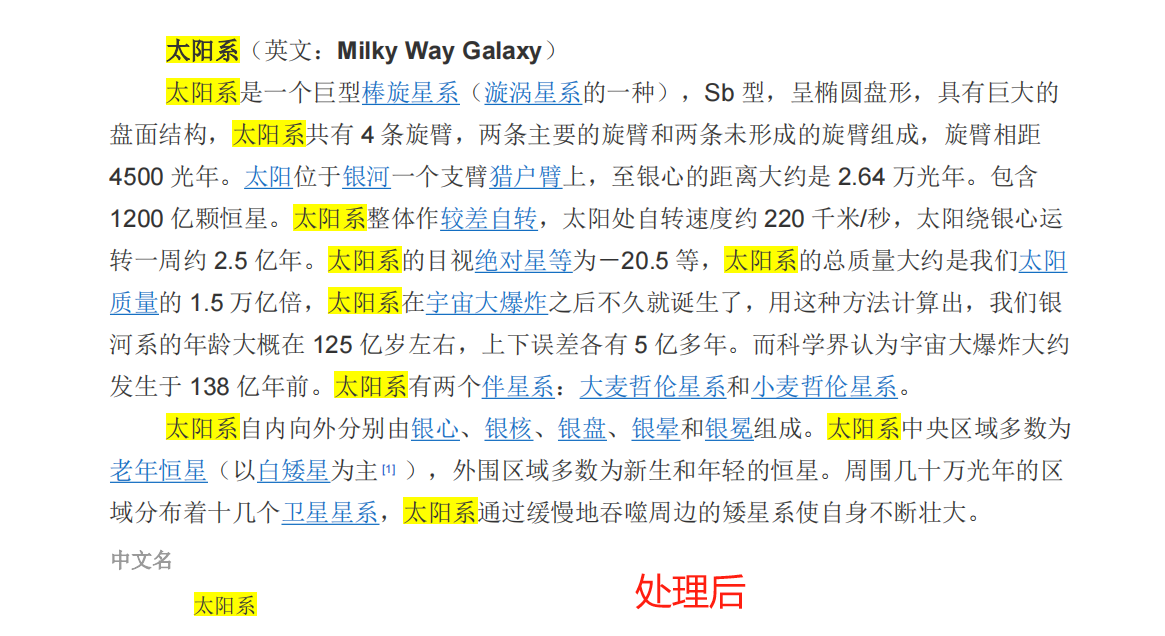
操作步骤
1、先打开【我的ABC软件工作箱】,依次点击【文件内容】-【按规则查找并替换文件内容】。
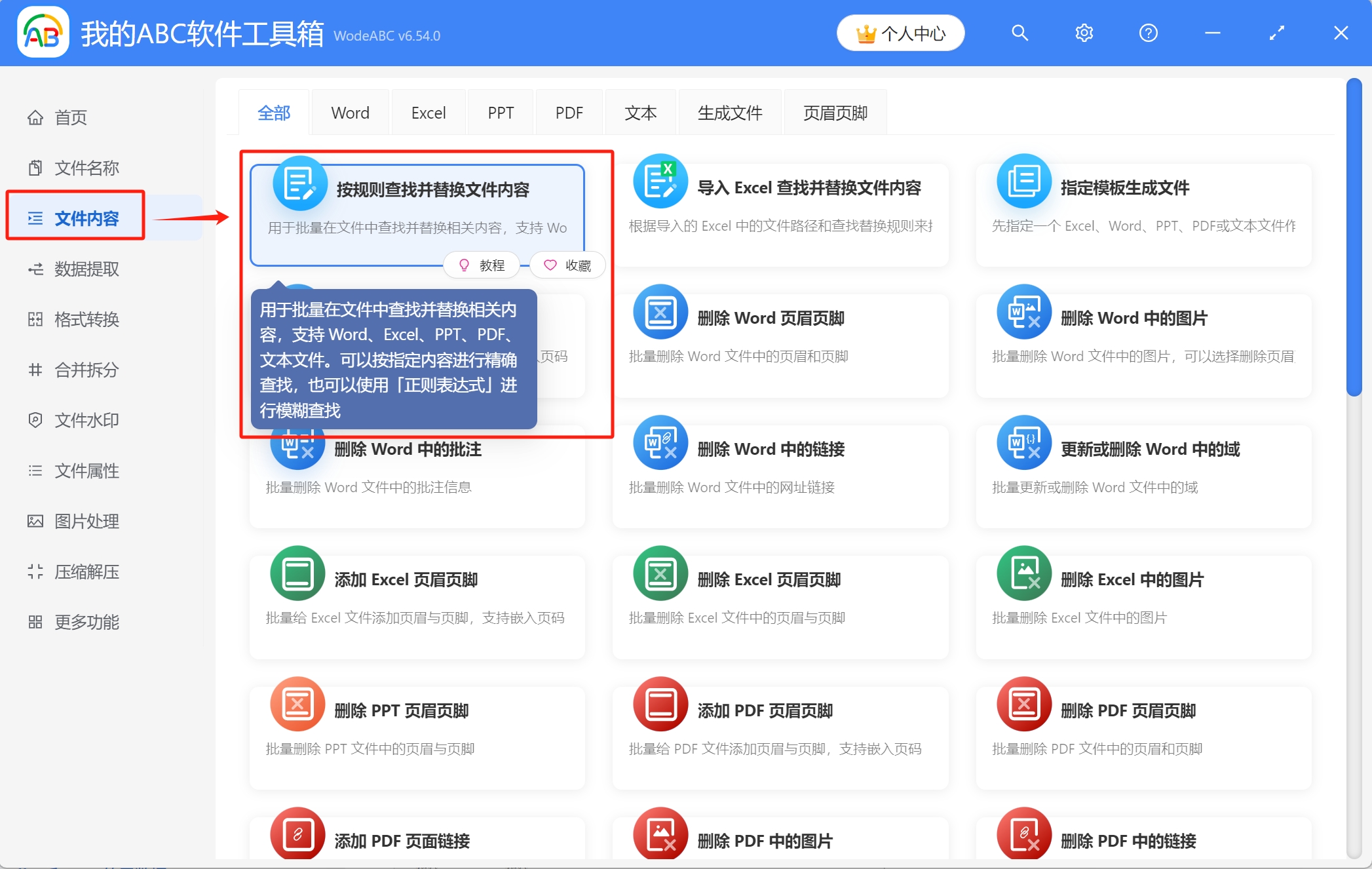
2、在这里可以导入要处理的文件,有三种方式可选择:直接拖放、添加文件、从文件夹中批量导入文件。
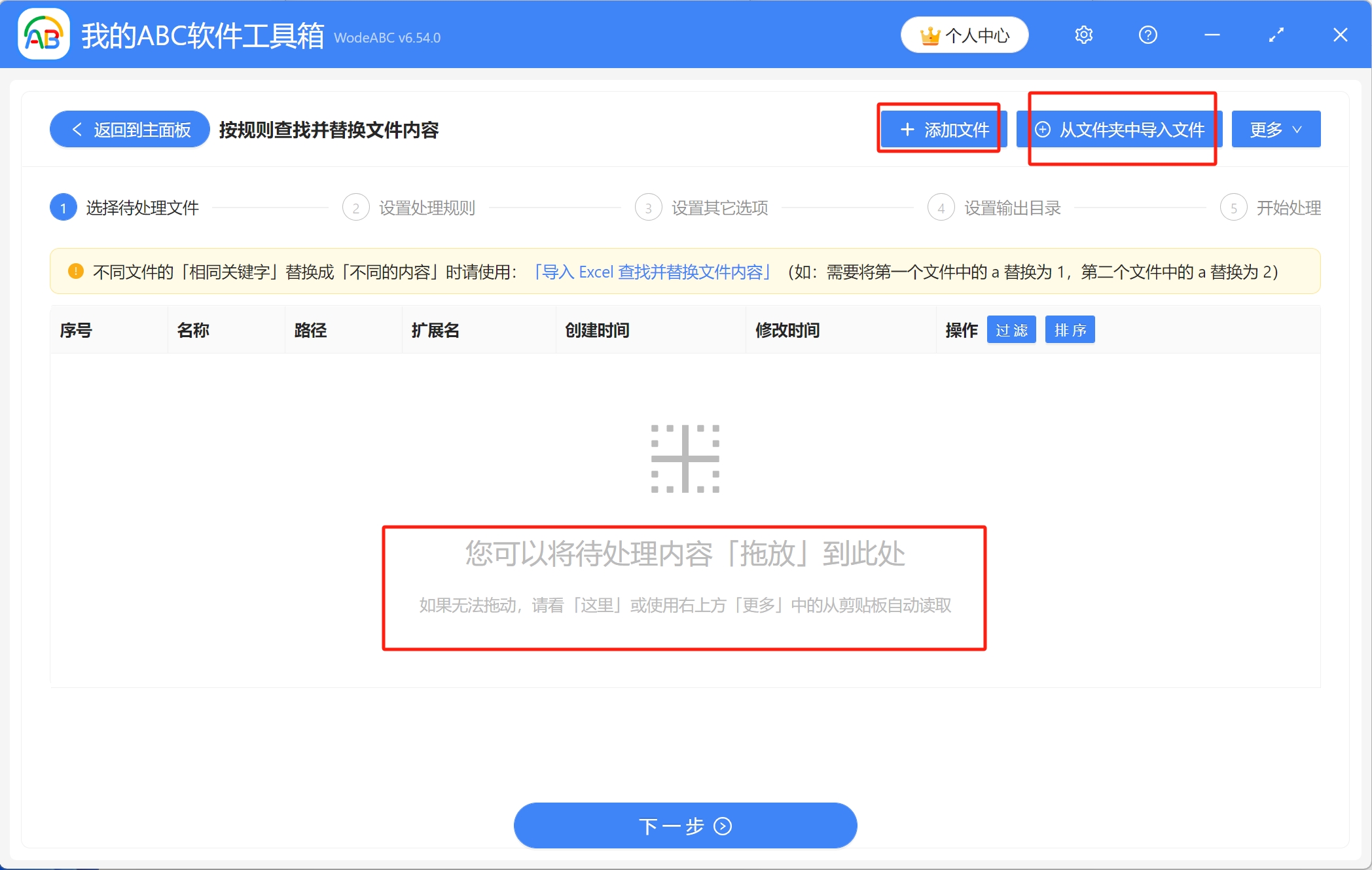
导入好后检查一下文件是否正确,然后点下一步。
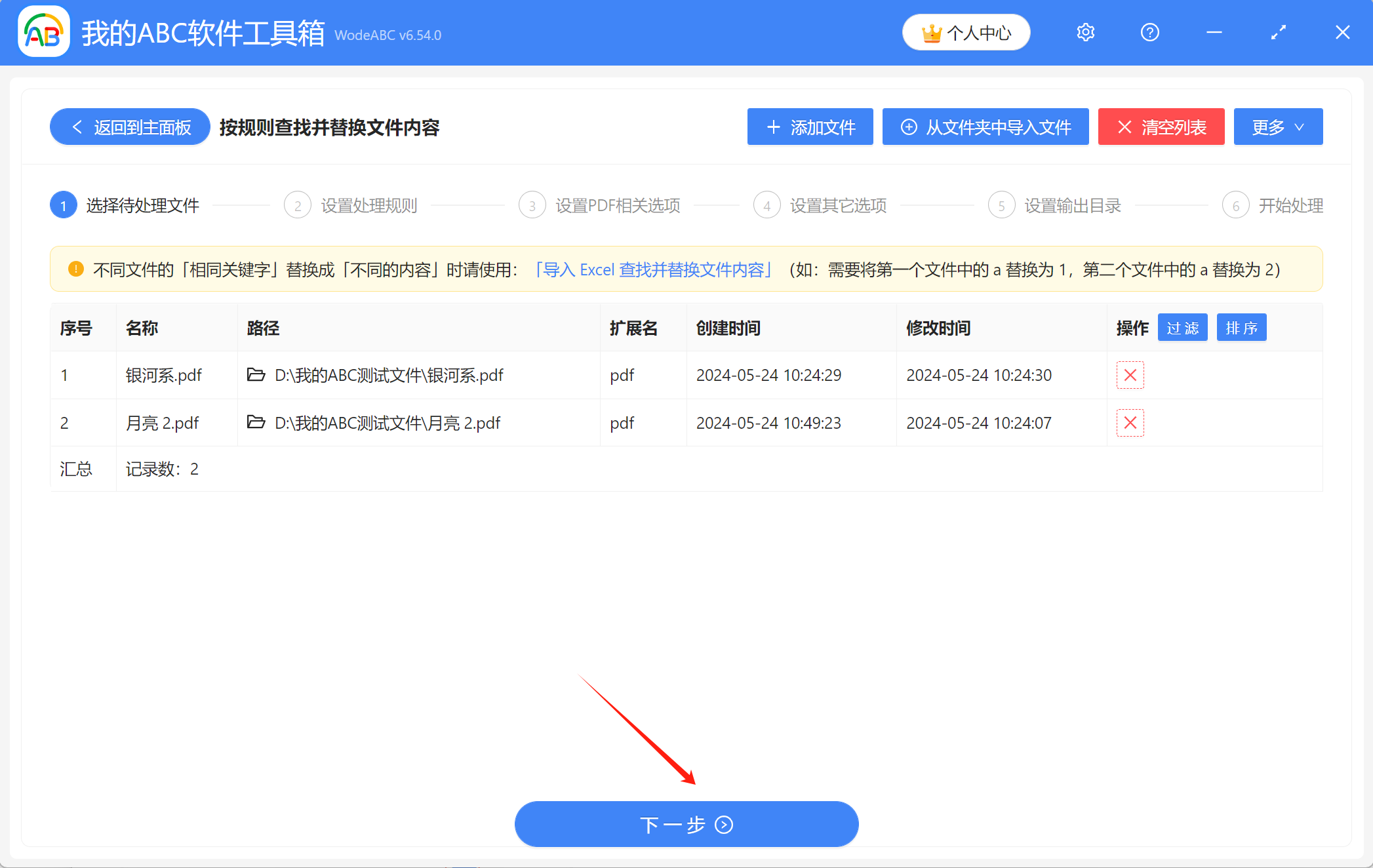
3、在这里设置处理规则。规则来源选【快速填写规则】,查找类型要选择【精确文本】。接着可以看到下面有两个框,第一个框填写要查找的内容,第二个框替换要替换的内容,根据实际需求设置,图里文字的仅作为示范。
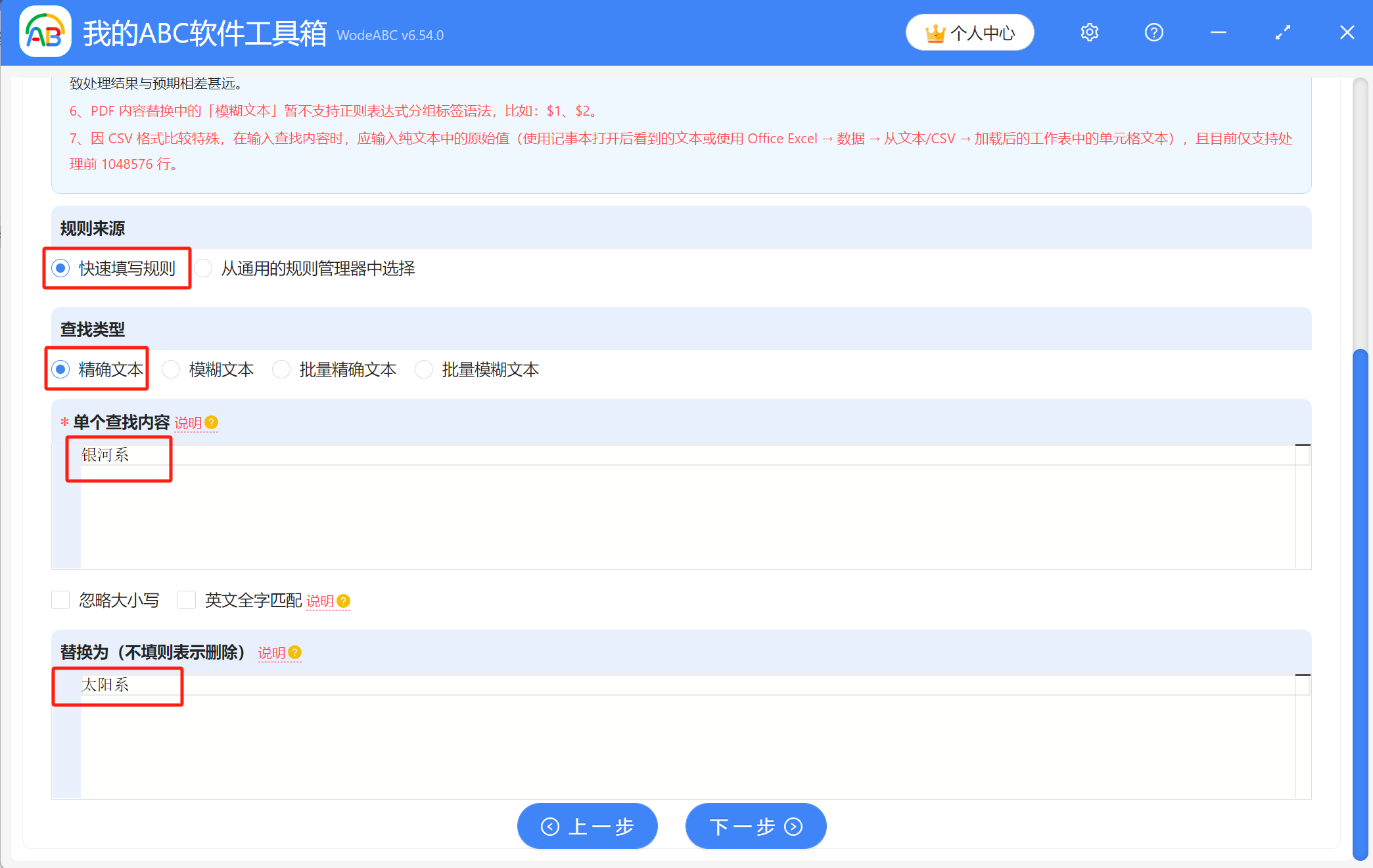
4、如果想要替换后的内容增加上显眼的高亮,方便核对的话,可以打开文字下方按钮的开关,如图所示当按钮颜色变蓝则代表打开了,不需要的话不用点,接着下一步。
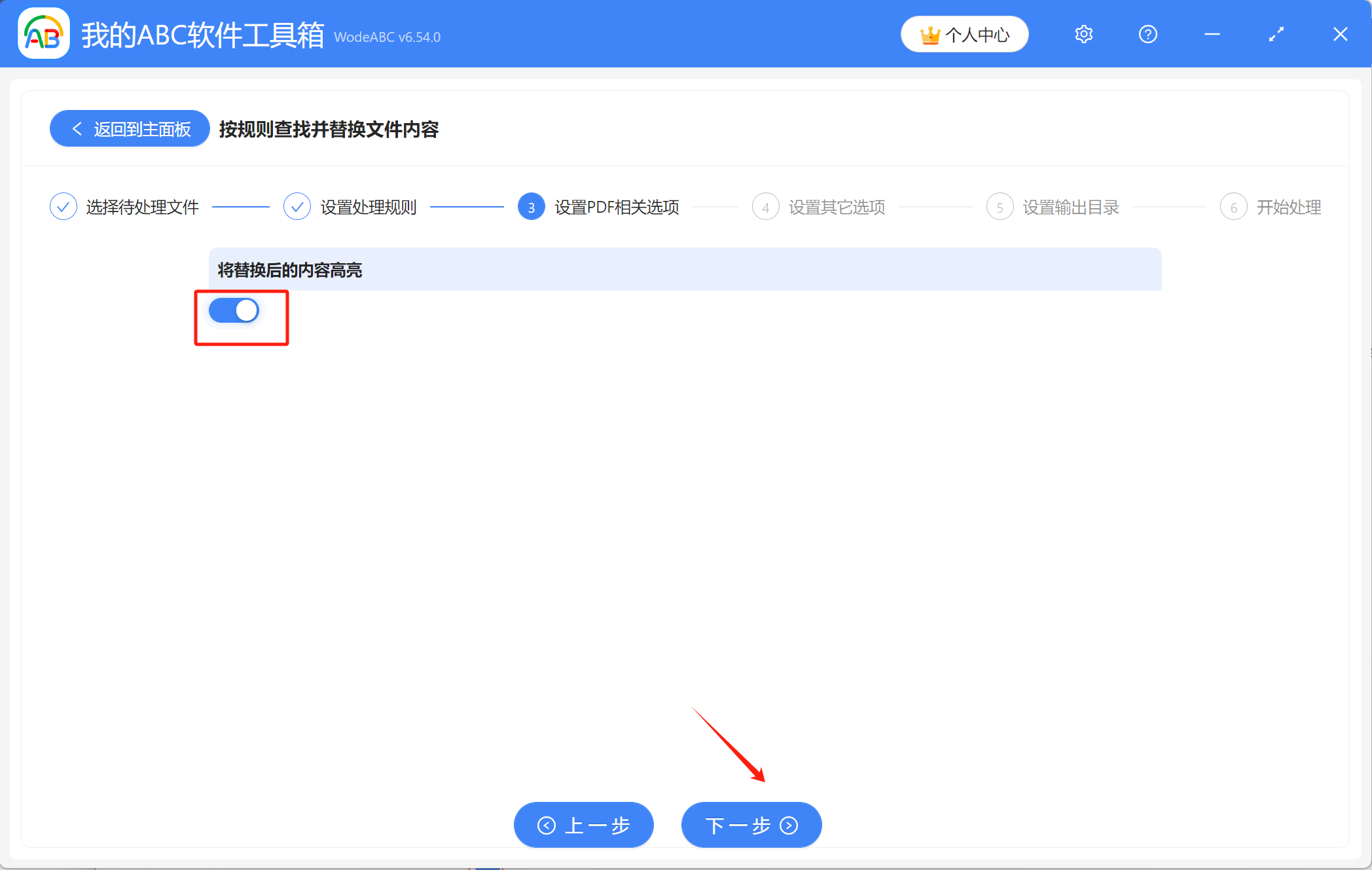
5、仔细查看说明文字,根据实际需要选择是否要“保留规则前后的空白文本”,图中选择仅作为示范。
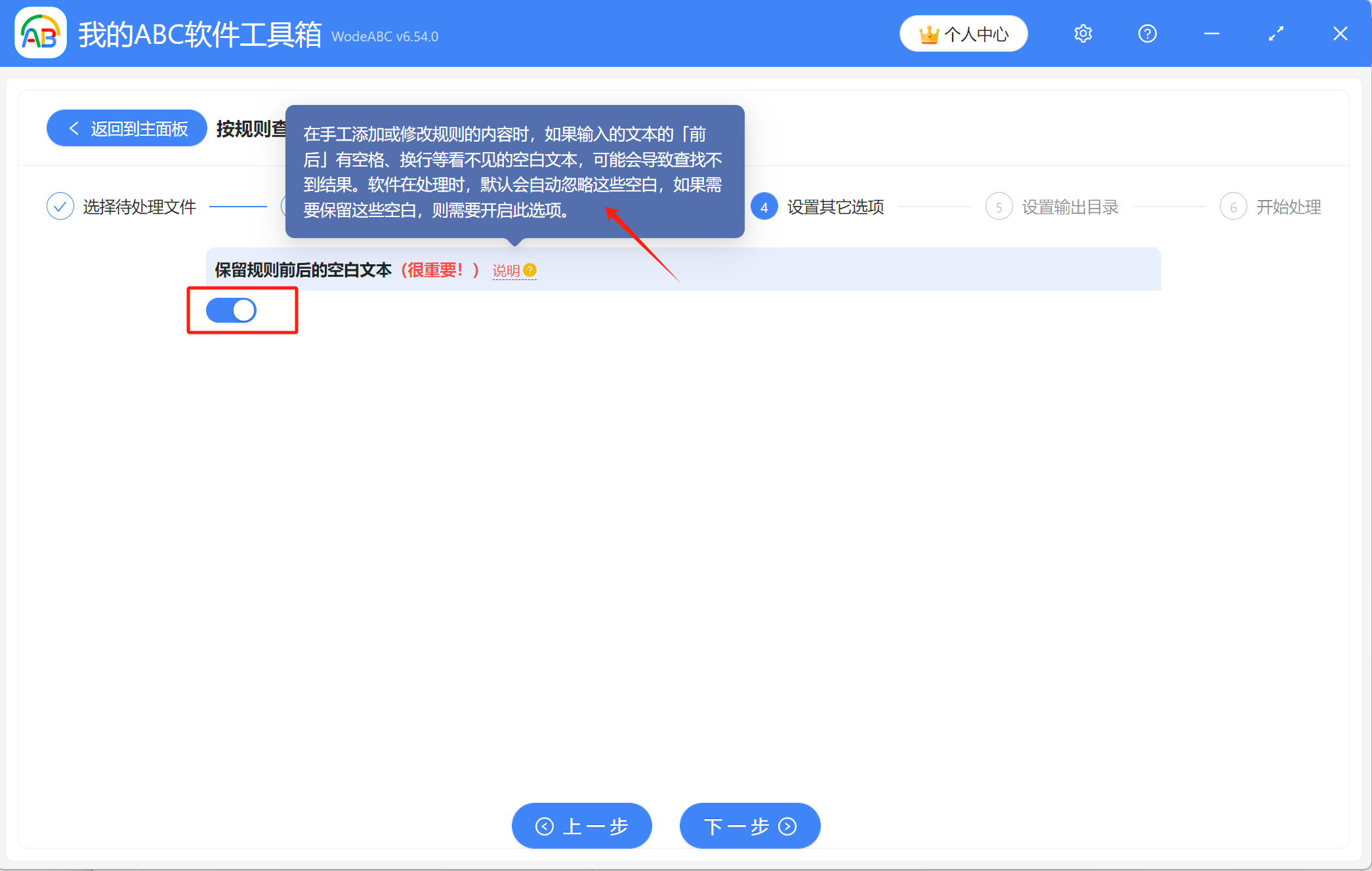
6、点击【浏览】设置好处理后的PDF文件的保存位置,确认无误后点下一步即可,进行最终的处理。
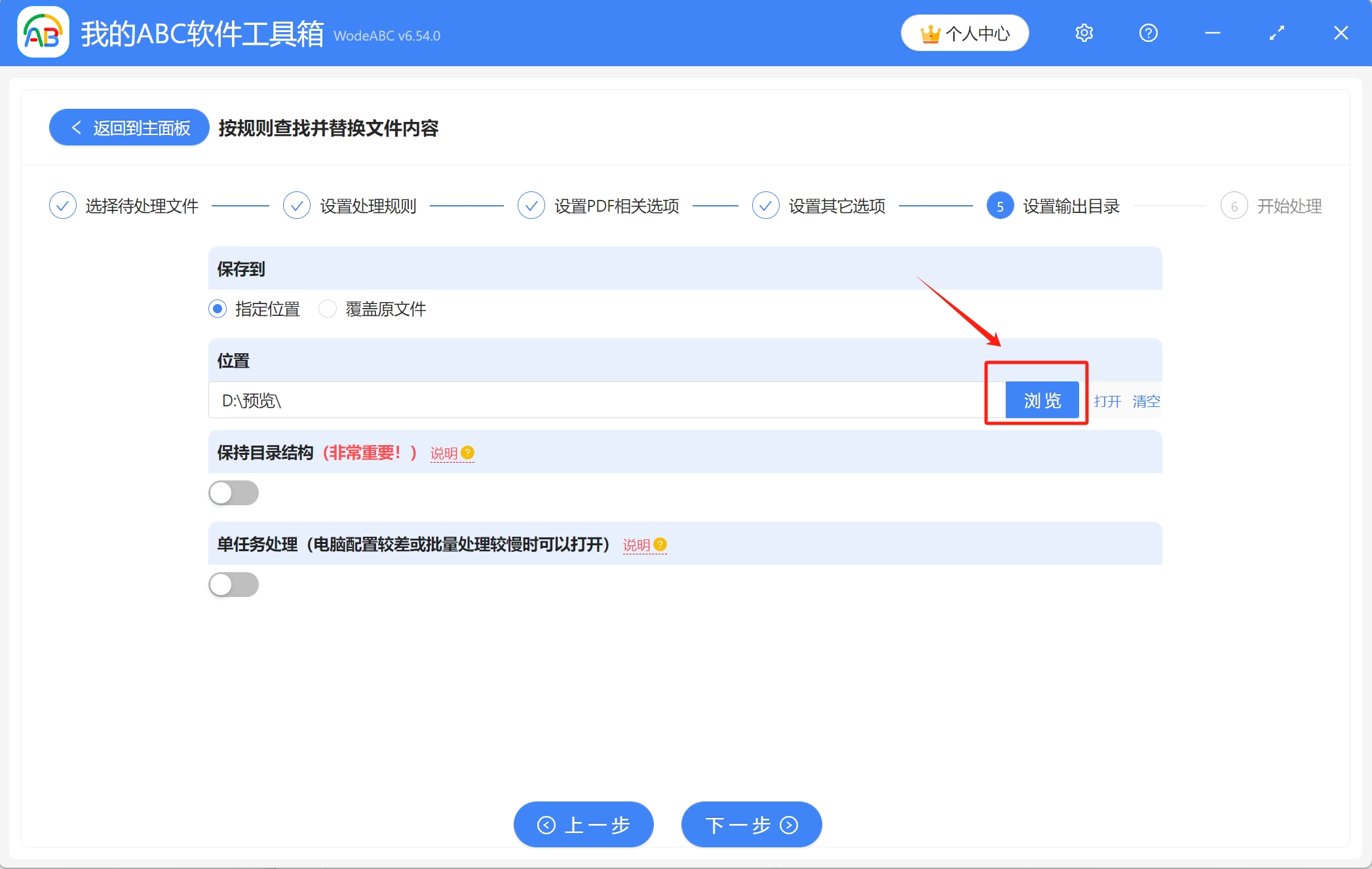
7、等待片刻,如图出现【处理完成】字样时,则表示已经完成了对多个PDF文件的处理,并成功将这些文档中的相同内容进行了修改,改成我们需要的内容了。此时可以前往保存位置进行查看。